'winget' não é reconhecido como um comando interno ou externo, um programa operável ou um arquivo em lotes.
'winget' não é reconhecido como um comando interno ou externo, um programa operável ou um arquivo em lotes.
Olá Matheus, tudo bem com você?
Se você estiver usando o Windows 11 ou versões recentes do Windows 10, o Winget já vem como padrão instalado no sistema. Todavia, caso em seu computador ele não esteja instalado, a mensagem 'winget' não é reconhecido como um comando interno ou externo poderá acontecer.
Para resolver este empecilho, acesse a Microsoft Store e pesquise por Instalador de Aplicativo e na tela que se abrir, clique em Adquirir, após isso, volte ao terminal e digite o comando winget -v e verifique se obterá êxito.
Outra opção, é baixar o Winget direto do Github da ferramenta. Acesse esta página e baixe o arquivo Microsoft.DesktopAppInstaller_8wekyb3d8bbwe.msixbundle, após isso, dê dois cliques no arquivo e escolha a opção para atualizar ou instalar o instalador de aplicativo.
Espero ter ajudado. Continue mergulhando em conhecimento e não hesite em voltar ao fórum para continuar aprendendo e interagindo com a comunidade.
Em caso de dúvidas estou à disposição.
Abraços e bons estudos!
continua o mesmo problema
'winget' não é reconhecido como um comando interno ou externo, um programa operável ou um arquivo em lotes.
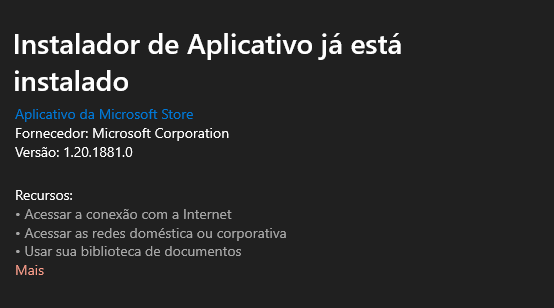
Oii Matheus, tudo bem?
De posse do aplicativo instalado, para que o sistema o reconheça na linha de comando, faça os passos abaixo:
Clique no campo de pesquisa do windows e pesquise por variáveis de ambiente, clique no primeiro resultado da pesquisa
Será aberto uma nova janela, clique na aba Avançado
Nessa aba, clique no botão Variáveis de Ambiente encontra-se abaixo e a direita
Uma nova janela será aberta, no campo Variáveis do usuário procure e clique em Path
Clique no botão Editar que está à direita da tela
Clique em Novo e cole o caminho apresentado abaixo:
%UserProfile%\AppData\Local\Microsoft\WindowsApps
Clique no botão OK das janelas que foram abertas
Abra uma nova janela do Prompt de comando e execute o comando winget -v, deverá ser apresentado a versão do winget instalado
No GIF abaixo apresento a execução do passo a passo descrito acima:

Espero ter ajudado. Continue mergulhando em conhecimento e não hesite em voltar ao fórum para continuar aprendendo e interagindo com a comunidade.
Em caso de dúvidas estou à disposição.
Abraços e bons estudos!